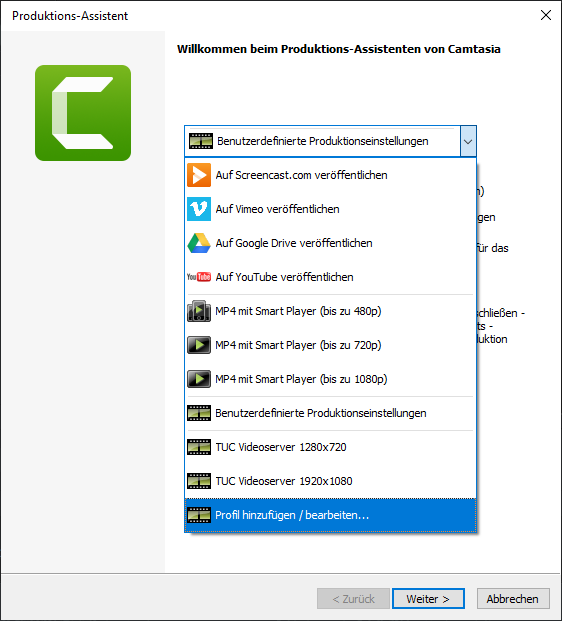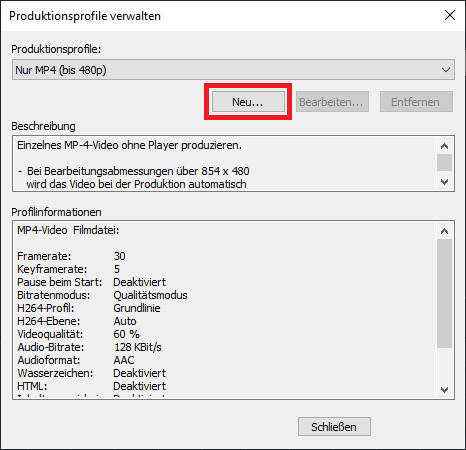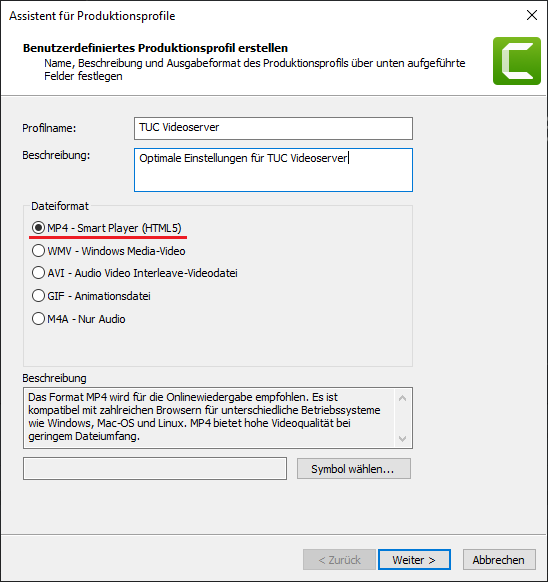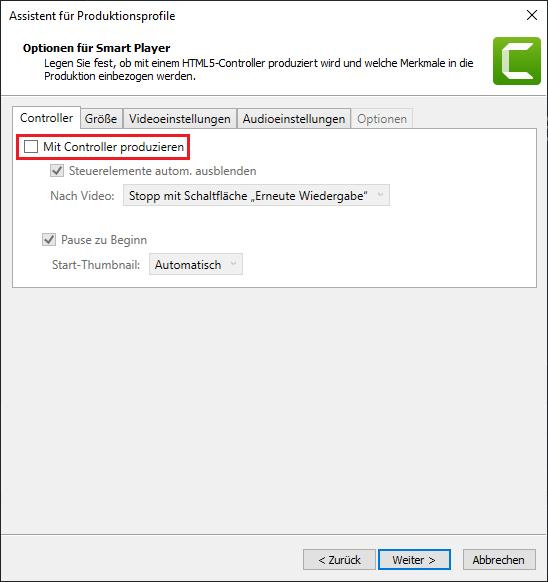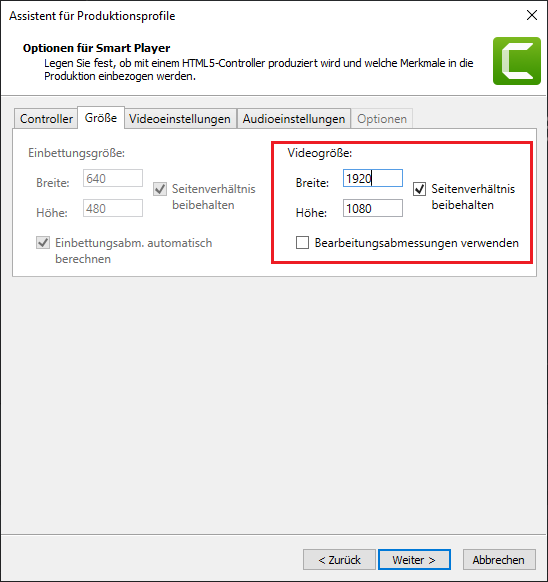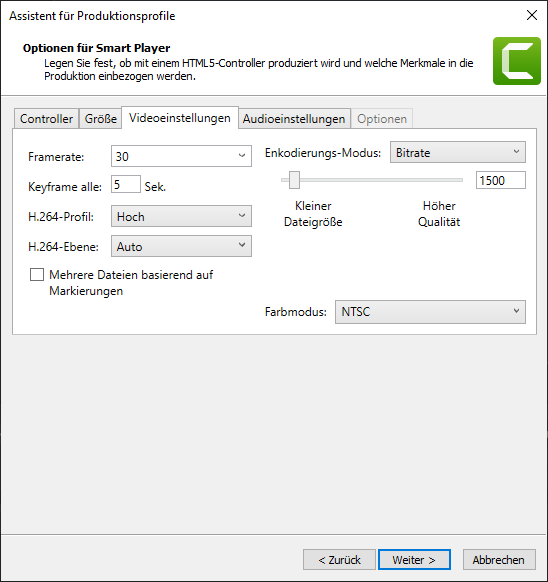Inhaltsverzeichnis
Projekte erstellen und exportieren
Projekteinstellungen
Bevor Sie ein Projekt in Camtasia bearbeiten und erstellen, überprüfen Sie unter den Projekteinstellungen das Ihr Projekt im Format 1080p HD (1920×1080) angelegt wird. Sollte Ihr PC eine geringere Bildschirmauflösung haben, verwenden Sie bitte 720p HD (1280×720)
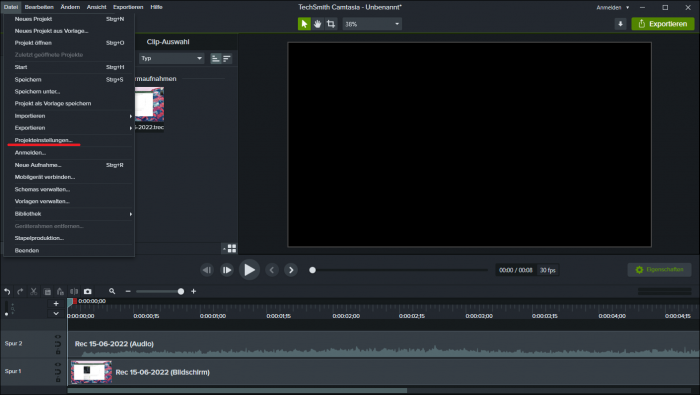
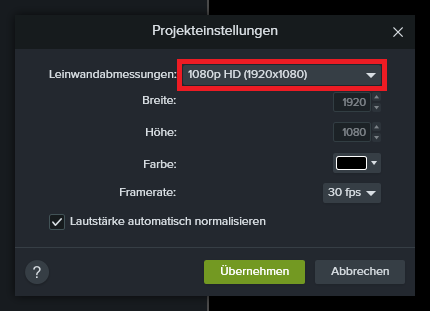
Bestätigen Sie das Format mit Übernehmen.
Video exportieren
Um ein Projekt in eine Video-Datei zu exportieren, klicken Sie rechts oben auf Exportieren.
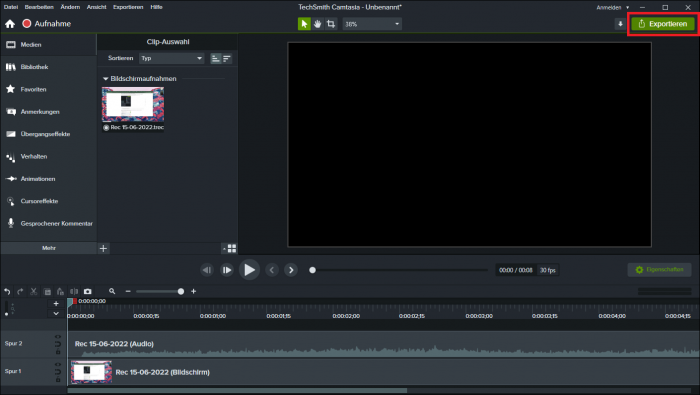
Wenn Sie Ihr Video auf dem Videoserver der TU Clausthal bereitstellen möchten, nutzen Sie beim Exportieren Ihres Projektes unser vorgefertigtes Export-Profil. Entpacken Sie das ZIP-Archiv und legen Sie die beiden XML-Dateien unter
„C:\Benutzer\Ihr Benutzername\Dokumente\Camtasia\Benutzerdefinierte Produktionseinstellungen 22.0“ ab. Starten Sie danach Camtasia neu.
Benutzerdefinierte Profile zum Exportieren Ihrer Projekte sind unter Lokale Datei (alt) zu finden.
Verwenden Sie bitte entsprechend der Projekteinstellungen TUC Videoserver 1920×1080 oder TUC Videoserver 1280×720.
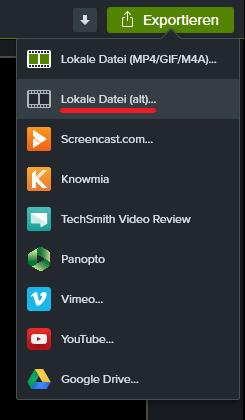
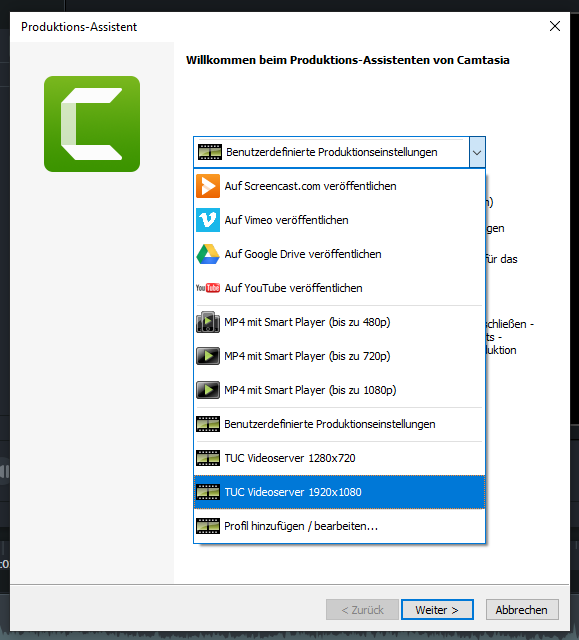
Alternativ können Sie auch selbst das Export-Profil erstellen.
Benutzerdefiniertes Profil selbst erstellen
Um für uns die Weiterverarbeitung zu erleichtern, würden wir Sie bitten, die Namenskonvention Jahr_Projektname_Name zu verwenden.
Speichern Sie Ihre mp4 Datei vorerst lokal auf Ihrem Computer ab.
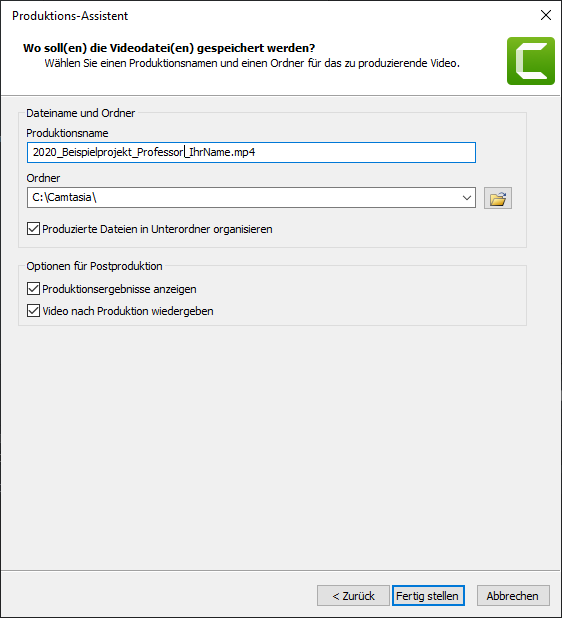
Für die Konvertierung Ihres Projekts in eine Video-Datei müssen Sie abhängig von der Rechenleistung Ihres PCs eine längere Zeit einplanen.